
geralt / Pixabay
皆さまこんにちは!
このサイトの管理者のHide(ヒデ)と申します。
今回は、Windows11のPCでMicrosoft社製のメールソフト(Microsoft Outlook)を使用してメールを送信しようとした際に下図のように「エラー(0x800CCC0F)が報告されました」と表示され、メールが送信できない(送信トレイにメールが残ったままとなる)場合の原因と対処法について簡単にご紹介したいと思います。
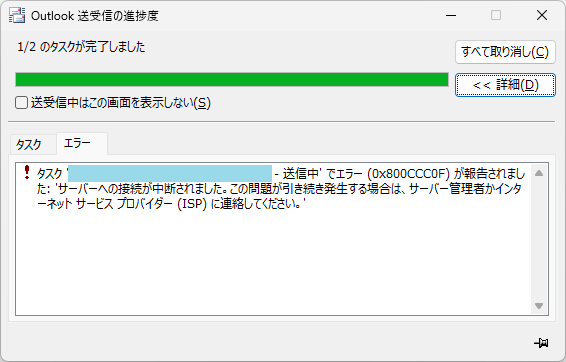
上記のエラーですが、最近私がOutlookに新しいメールアドレス(アカウント)を設定してメールを送受信をしようとした際に実際に経験した内容となります。また管理者Hideの場合、メールソフトとしてOutlookを利用していますが、他のメールソフトをご利用の場合もご参考にして頂ければ幸いです。
※お話の前に免責事項となりますが、本ブログの内容ですが、管理者Hideの見解となりますので、実施に当たりましては皆様の責任の元でお願い致します。
Contents
エラーの原因について
いきなり結論からとなりますが、今回のメール送信時のエラーですが、Outlookのメールアカウントの設定での送信メールの設定ミスが原因でした。管理者Hideは、あるプロバイダーから提供されたメールアドレス(POP形式によるもの)を利用していますが、プロバイダーのHPなどに記載されているメール設定について1つでも設定ミスがあると今回のようなエラーになってしまうんですね。
エラーの対処法について
ではエラーの対処法になりますが、メールソフトがOutlookの場合の例となりますが、まず初めに下図のようにOutlookのウィンドウの画面上部にある「ファイル」メニューをクリックします。
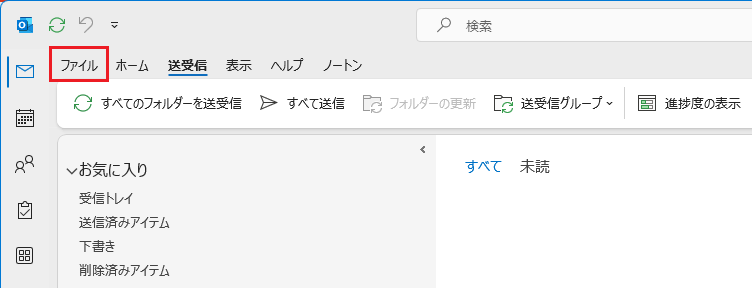
すると下図のような画面になりますので、アカウント情報と書かれている部分のプルダウンメニュー(下図赤枠部1番)から、今回エラーとなっているメールアカウントを選択します。続いて、下図赤枠部2番の「アカウント設定」のプルダウンメニューをクリックして頂き、表示されたメニューから下図赤枠部3番の「サーバーの設定」という部分をクリックします。
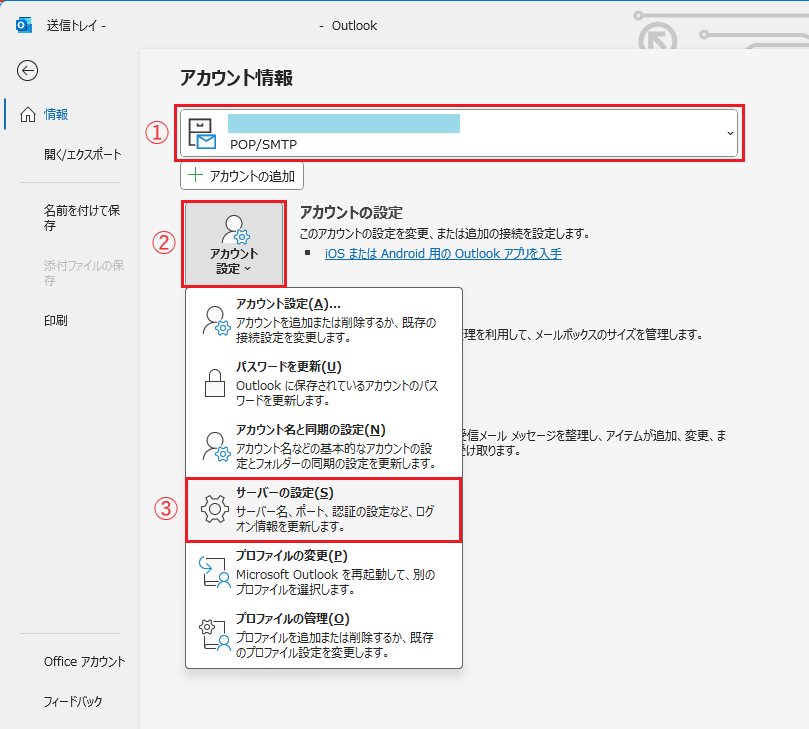
すると下図のように「POP アカウント設定」という画面が表示されますので、この画面の中にある下図赤枠部の「送信メール」という部分をクリックします。

すると下図のように「POP アカウント設定」という画面において送信メールに関する設定の項目(下図赤枠部)が展開されますので、プロバイダーのHPや契約時の資料に記載されている内容と下図赤枠部の設定が全ての項目で正しく設定されているかご確認ください。正しく設定できましたら画面下部の「次へ」というボタンをクリックします。
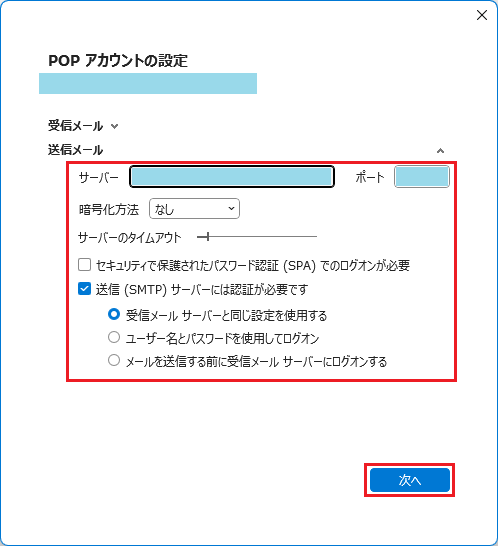
※ちなみに管理者Hideが設定を間違えていた場所は下図赤枠部の暗号化方法の部分でした。私の利用しているプロバイダーではこの部分は下図のように「SSL/TLS」に設定する必要がありましたが、当初私はこの部分について上図のように「なし」を選択していました。これが今回のメール送信時のエラーの原因でした。また余談になりますが、「POP アカウント設定」の画面において受信メールにおける暗号化の設定(「SSL/TLS」に関する設定)はチェックボックスを使って設定するのに、送信メールにおける暗号化の設定はなぜかプルダウンメニューなっているため、私の方でうっかり上記の設定を見落としていたようでした。
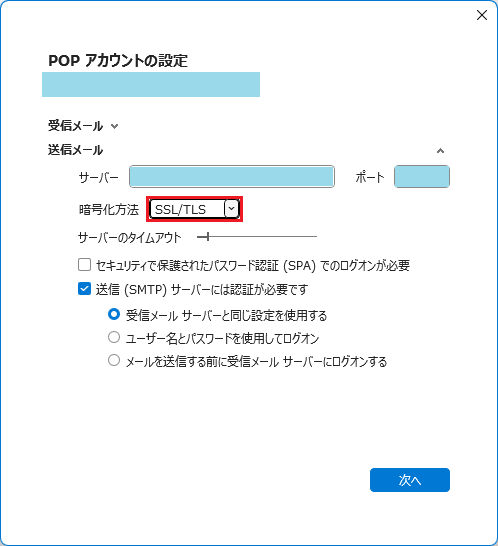
お話を元に戻しますが、上図の「POP アカウント設定」の画面で設定が正しく完了すると下図のような画面が表示されますので「完了」ボタンをクリックします。
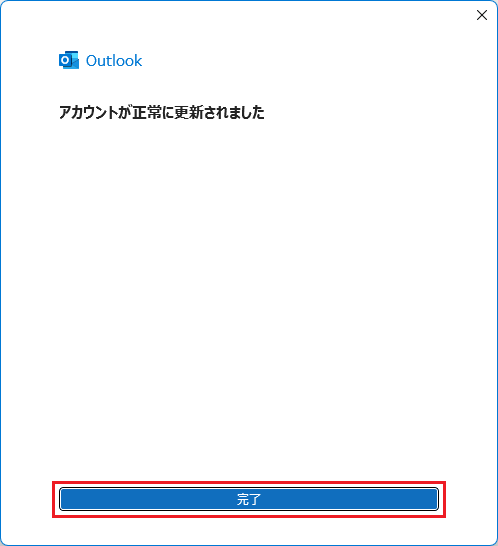
ここまでできましたら、Outlook(もしくはお使いのメールソフト)で改めてメールの送受信を行って頂き、メールが正しく送信されるかご確認ください。
まとめ
今回はメール送信時に「(0x800CCC0F)が報告されました」というエラーが表示される場合の原因と対処法についてお伝えしました。
最後までお読み頂き、ありがとうございます!
【電子書籍出版のご案内】
本ブログで扱っている「Excel VBA 入門」の内容が、内容を大幅に増やした形で電子書籍(Kindle)になりました。ご興味のある方は、下記のリンクからご確認頂ければ幸いです。
Excel VBA に挫折しないためのプログラミング超入門 (基礎から応用まで)
【Windowsアプリ公開のご案内】
本ブログの管理者(Hide)が作成した、スキャナーでスキャンした画像を原寸で印刷する「簡単原寸印刷」というWindows用のアプリがVector社のサイトにてシェアウェアとして公開されましたのでお知らせいたします。ご興味のある方は、下記のリンクからご確認頂ければ幸いです。
「簡単原寸印刷」アプリのダウンロードサイトはこちら
